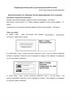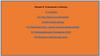Похожие презентации:
Пакетные операции. Сканирование и печать изображений. Урок 9
1.
5 января 2022 г.Классная работа
Пакетные операции.
Сканирование и печать
изображений
Урок 9
2.
Домашнее заданиеИзучить §4.
Изучить презентацию.
3.
Пакетная обработкаFastStone Image Viewer обладает мощным
функционалом для автоматической пакетной обработки
изображений.
Итак, что же может программа при массовой обработке
изображений. В первую очередь, это обрезка и изменение
размера изображения.
Ещё одна полезная функция пакетной обработки –
добавление водяного знака на фото.
4.
Возможности пакетной обработкиИзменение размера изображения
Изменение глубины цвета
Изменение разрешения изображений
Преобразование цветного изображения в чёрно-белое и
сепию
Поворот на заданный и произвольный угол, зеркальное
отражение
Добавление рамок
Добавление текста и графических символов
Добавление логотипа
Конвертация формата изображения
Переименование файлов
5.
Выбор команды6.
Настройка параметров7.
Настройка нового размера8.
Настройка текста9.
Процесс обработкиНажимаем кнопку Старт. Запускается процесс пакетного
преобразования, при этом отображается состояние процесса:
По завершению, нажмите кнопку ОК. Готово! Обработанные изображения
сохранены под старыми именами в указанной папке
сохранения, либо, если папка не была указана, то изображения сохранены в
исходной папке под старыми именами с добавленными, в зависимости от
Ваших настроек, номерами и/или префиксами и/или суффиксами.
10.
Сканирование и печатьFastStone Image Viewer удобна для сканирования и
печати изображений.
11.
ЗаданиеИзвлечь все файлы из архива ПР. Можно на Рабочий стол.
Создать на рабочем столе личную папку с именем
Фамилия.
В личной папке создать папку Группа файлов
Выполнить групповую обработку всех изображений:
Выходная папка – папка Группа файлов
Формат файлов: jpeg, сжатие 50%
Предельный размер изображений: 1280 х 720
Добавить текст: Фамилия


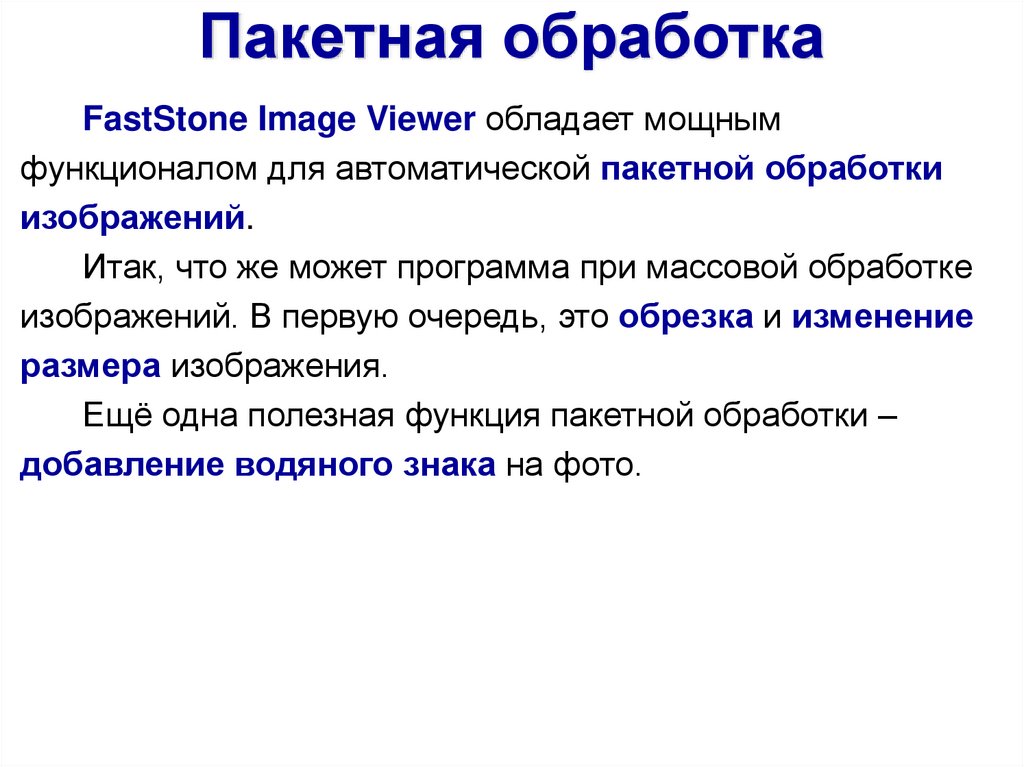



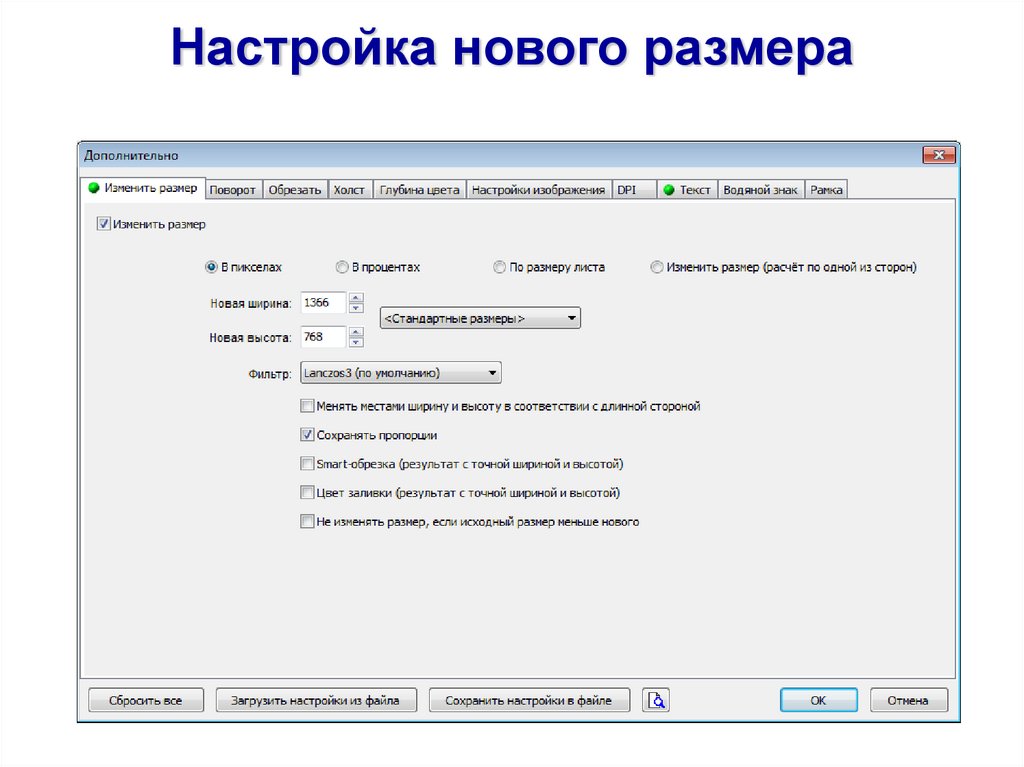
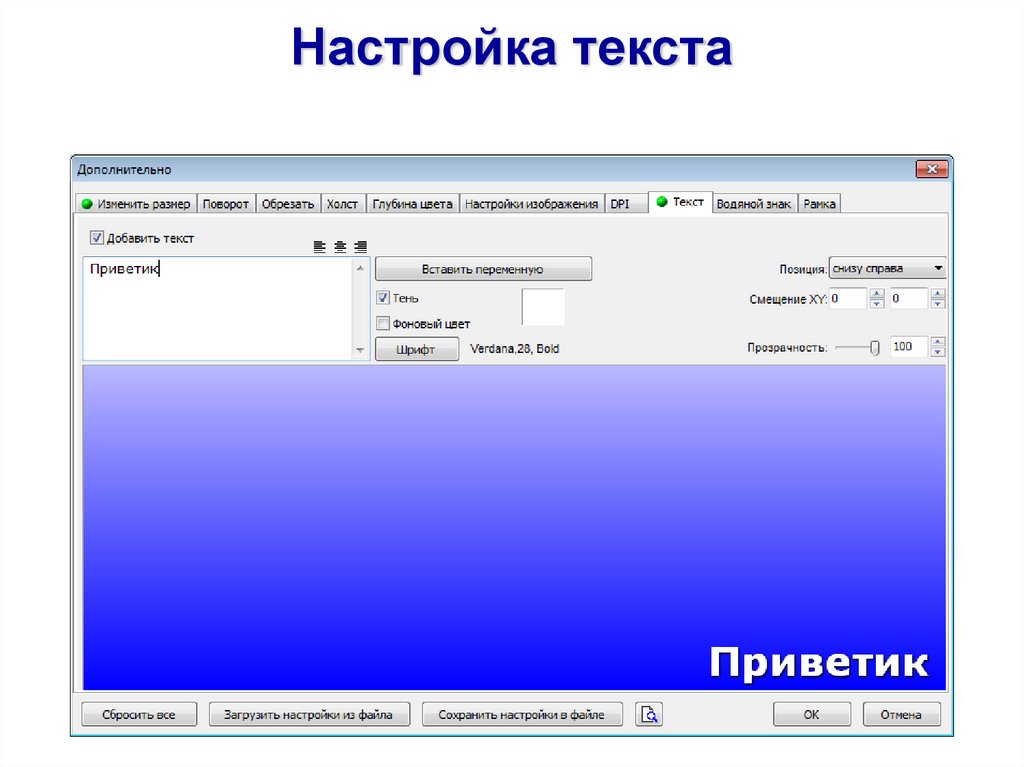
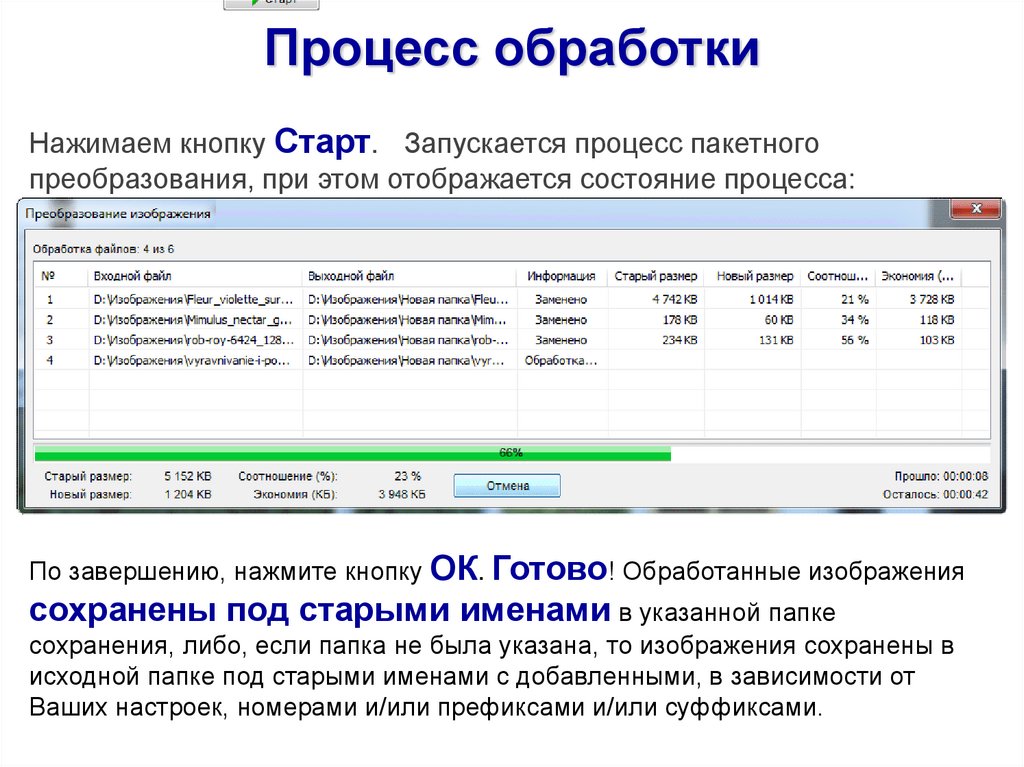
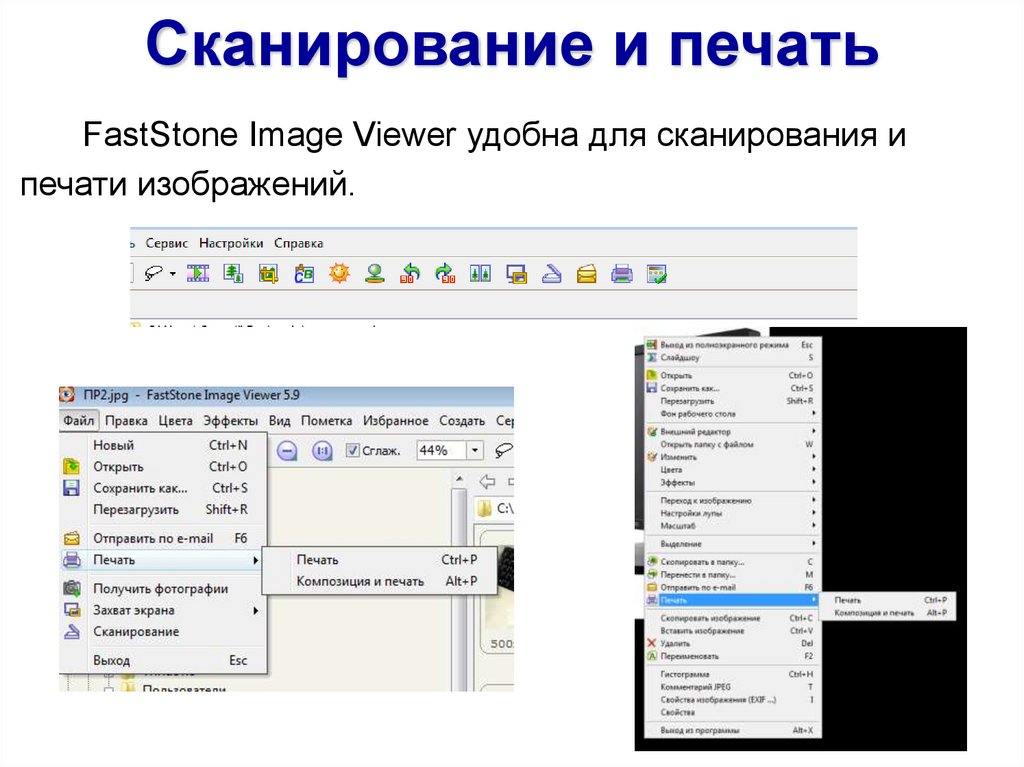
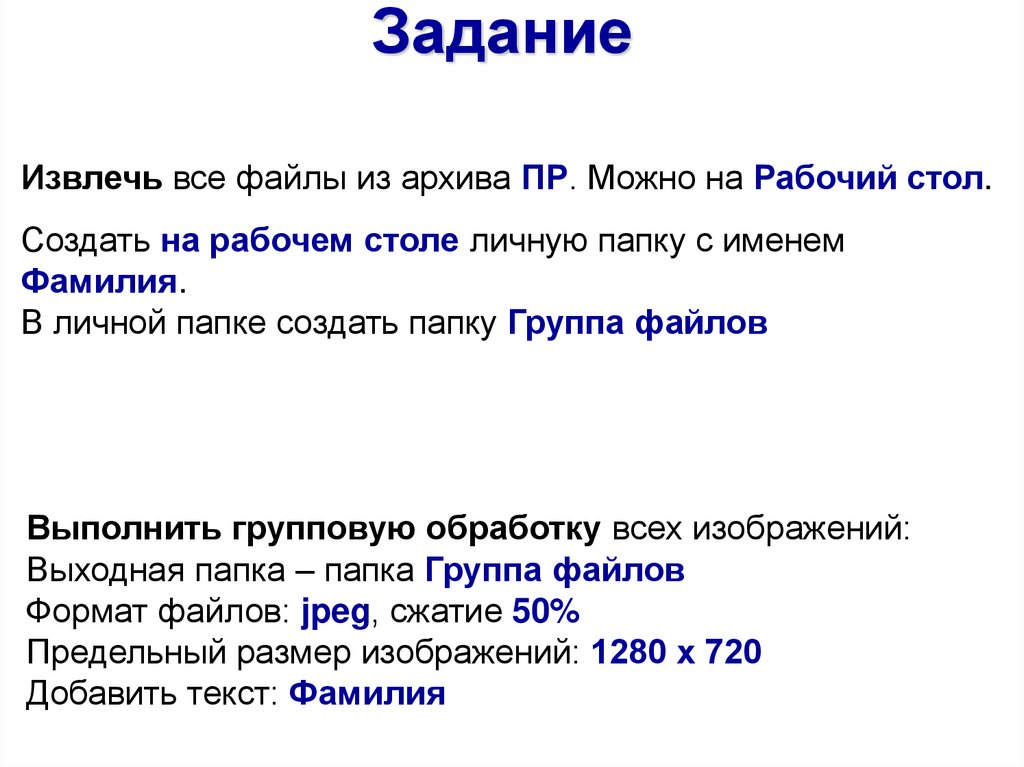

 Информатика
Информатика